
Лекция 18: Личная печать
В этом примере мы создадим простенькую печать (штамп). Выбираем инструмент Произвольная фигура (Обычные формы), а на панели атрибутов этого инструмента находим форму данного инструмента в виде окружности (рис. 18.1). Задайте желаемый цвет для вашего штампа.

Рис. 18.1. Окно выбора форм
Удерживая клавишу Shift, рисуем круг. Далее дублируем его, нажав комбинацию клавиш <Ctrl+J>, что соответствует команде Слой-Новый-Скопировать на новый слой и выполняем сочетание клавиш <Ctrl+Т>, что соответствует выполнению команды Транформирование, а затем уменьшаем второй (внутренний) круг, потянув за угловой маркер (смещая его к центру). После нажатия на клавишу Enter маркеры исчезнут - рис. 18.2.
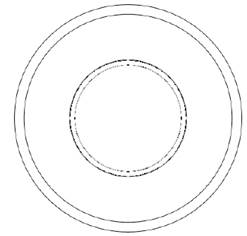
Рис. 18.2. Момент создания окружностей для печати
На Панели инструментов выбираем инструмент Стрелка и указываем им наш внутренний (маленький) круг, обозначив тем самым маршрут для дальнейшего нанесения на печать текста. Активируем инструмент Горизонтальный текст и щелкаем мышкой на внутреннем круге. Теперь пишем текст. Получается то, что в векторных программах называется "Текст по кривой" - рис. 18.3.
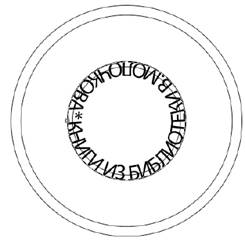
Рис. 18.3. Текс написан по линии внутреннего круга
Однако, желательно этот текст оторвать от линии внутреннего круга, поэтому снова выбираем инструмент Стрелка и щелкаем на маленьком круге. Выполняем свободную трансформацию внутреннего круга командой <Ctrl+Т> и, удерживая клавишу Alt, тянем за угловой маркер совсем для того, чтобы вывести наш текст в пространство между двумя окружностями (рис. 18.4).
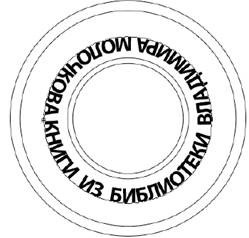
Рис. 18.4. Теперь текст оторван от внутреннего круга печати
Добавим в центр круга растровое изображение - рис. 18.5.

Рис. 18.5. Текст написан и повернут
И еще чуть-чуть доработаем нашу печать, штамп - укажем инструментом Стрелка наружный круг и уменьшим его командой Редактирование-Трансформирование-Масштабирование. Затем командой Слои-Выполнить сведение объединим все слои и зальем черным цветом границы окружностей - рис. 18.6.

Рис. 18.6. Печать готова
Примечание
Понятно, что приведенная здесь печать лишь один из возможных вариантов, и описанным здесь способом можно создать множество других вариантов такой печати.
· Создайте вашу личную печать

Пример личной печати
· Создайте штамп, как на рис. 18.7.
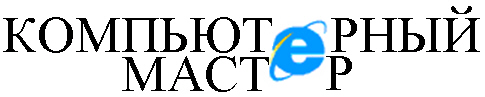
Рис. 18.7. Вариант личного штампа
Скачано с www.znanio.ru
Материалы на данной страницы взяты из открытых источников либо размещены пользователем в соответствии с договором-офертой сайта. Вы можете сообщить о нарушении.